วิธีแก้ไขการอัปเดต Messenger ไม่แสดงบน Instagram

สารบัญ
ในปี 2012 Facebook ซึ่งเป็นยักษ์ใหญ่ด้านโซเชียลมีเดียที่แพร่หลาย ซื้อ Instagram ในราคา 1 พันล้านดอลลาร์ ซึ่งเป็นจำนวนเงินมหาศาลเพื่อซื้อกิจการบริษัทที่มีพนักงานเพียง 13 คน Zuckerberg ได้เห็นบางอย่างในแอปแชร์รูปภาพใหม่ที่แอปอื่นส่วนใหญ่ไม่เห็น

ทศวรรษต่อมา ขณะที่เราพูดถึงแอปในวันนี้ เรารู้ว่ามันคืออะไร นั่นคือศักยภาพของ Instagram ปัจจุบัน Instagram เป็นแพลตฟอร์มโซเชียลมีเดียที่ใหญ่เป็นอันดับสี่ โดยมีผู้ใช้มากกว่า 1.3 พันล้านคนทั่วโลก
การเข้าซื้อกิจการ Instagram ของ Facebook อาจเป็นที่ถกเถียงมาจนถึงทุกวันนี้ แต่การได้มาครั้งนี้ทำให้เรามีฟีเจอร์ที่น่าตื่นเต้นมากมายที่ทำให้โซเชียลมีเดียน่าดึงดูดและมีคุณค่ามากยิ่งขึ้น เราจะพูดถึงคุณลักษณะหนึ่งที่ทำให้การรับส่งข้อความบน Instagram เป็นแบบโต้ตอบและน่าสนใจยิ่งขึ้น
คุณลักษณะ อัปเดตข้อความ ในแอปเป็นคุณลักษณะที่ยอดเยี่ยมที่ช่วยให้คุณสามารถอัปเกรดประสบการณ์การรับส่งข้อความของคุณเป็น ระดับถัดไป. ขณะนี้ คุณลักษณะนี้มีให้ใช้งานเป็นตัวเลือกที่คุณต้องเปิดใช้งานด้วยตนเอง อย่างไรก็ตาม ตัวเลือก อัปเดตข้อความ อาจไม่ปรากฏสำหรับผู้ใช้บางรายเนื่องจากความผิดปกติบางประการ
หากคุณเป็นหนึ่งในผู้ใช้ดังกล่าว บล็อกนี้เหมาะสำหรับคุณ หากฟีเจอร์การอัพเดทไม่แสดงบนแอพ Instagram ของคุณ คุณสามารถใช้ลูกเล่นและแฮ็คบางอย่างเพื่อช่วยให้คุณได้รับตัวเลือกนี้บนแอพของคุณ อ่านต่อเพื่อเรียนรู้เกี่ยวกับวิธีการเหล่านี้ในการอัปเดตประสบการณ์การรับส่งข้อความของคุณบน Instagram
ต่อไปนี้คือวิธีรับคุณลักษณะอัปเดตข้อความในแอป Instagram ของคุณ
การไม่มีฟีเจอร์อัปเดตข้อความอาจไม่ได้หมายความว่าเป็นปัญหาจากฝั่ง Instagram มีหลายปัจจัยที่ทำให้คุณไม่เห็นตัวเลือกและวิธีการที่เกี่ยวข้องมากมายในการรับตัวเลือกในบัญชีของคุณ เราจะบอกคุณเกี่ยวกับวิธีการต่างๆ ในการรับคุณลักษณะการรับส่งข้อความใหม่ในบัญชีของคุณ
วิธีนี้อาจดูชัดเจนเกินไป แต่ถ้าคุณไม่ได้อัปเดต Instagram เป็นเวลานาน อาจถึงเวลาแล้วที่ต้องทำ การอัปเดตแอปจะลบข้อบกพร่องจำนวนมากโดยอัตโนมัติและแนะนำคุณลักษณะใหม่มากมาย
การอัปเดต อาจช่วยได้:
ดังนั้น หากคุณไม่เห็น ฟีเจอร์ Messenger ในแอปของคุณ การอัปเดตแอปเป็นสิ่งแรกที่ต้องทำ หากการอัปเดตไม่ได้ผล คุณสามารถลองถอนการติดตั้งแอปแล้วติดตั้งใหม่อีกครั้ง
VPN เพื่อช่วยเหลือ
ดังที่ได้กล่าวไว้ก่อนหน้านี้ คุณลักษณะใหม่ของ Messenger ไม่มีให้บริการในประเทศในยุโรป ดังนั้น หากคุณต้องการเข้าถึงคุณลักษณะเหล่านี้ในประเทศที่ไม่มีคุณลักษณะนี้ คุณสามารถขอความช่วยเหลือจาก VPN ได้
คุณสามารถใช้ VPN ใดก็ได้ที่คุณไว้วางใจและชอบ ผู้ให้บริการ VPN ที่เชื่อถือได้เช่น ExpressVPN, NordVPN, Surfshark และ Norton จะทำเช่นนั้น หากคุณไม่ต้องการใช้ VPN แบบเสียเงิน เราขอแนะนำให้คุณใช้ Proton VPN เนื่องจากเป็นผู้ให้บริการ VPN ยอดนิยมที่มีเวอร์ชันฟรี ด้วยเวอร์ชันฟรี คุณจะสามารถเชื่อมต่อกับเซิร์ฟเวอร์จำนวนมากในไม่กี่ประเทศทั่วโลก
ก่อนเปิดใช้งาน VPN ให้ถอนการติดตั้ง Instagram เวอร์ชันเดิมที่คุณมีในโทรศัพท์ของคุณ เปิดใช้งาน VPN และติดตั้ง Instagram อีกครั้งจาก Play Store หรือ App Store
เปิด Instagram ไปที่แท็บ โปรไฟล์ (แท็บขวาสุดที่ด้านล่าง) แล้วแตะที่แท็บ เมนู ไอคอน– เส้นขนานสามเส้น– ที่มุมบนขวา เลือก การตั้งค่า และดูว่าตัวเลือก อัปเดตข้อความ พร้อมใช้งานหรือไม่
หากตัวเลือกยังไม่พร้อมใช้งาน คุณสามารถลองใช้วิธีต่อไปนี้
โปรแกรมเบต้าของ Instagram
โปรแกรมเบต้าใน Play Store ช่วยให้ผู้ใช้เข้าถึงแอปเวอร์ชันใหม่ซึ่งไม่ได้เผยแพร่ให้ทุกคนได้ใช้งานและกำลังอยู่ในระหว่างการทดสอบ เมื่อเข้าร่วมโปรแกรมเบต้าของแอป คุณจะสามารถเข้าถึงคุณลักษณะเหล่านั้นที่คนส่วนใหญ่ไม่รู้จัก ดังนั้น จึงมีความเป็นไปได้ที่ฟีเจอร์นี้จะพร้อมใช้งานในเวอร์ชันเบต้าของแอป
หากต้องการเข้าร่วมเวอร์ชันเบต้า ให้ทำตามขั้นตอนต่อไปนี้:
ขั้นตอนที่ 1: เปิด Play Store และค้นหา "Instagram" ผ่านแถบค้นหา หรือเพียงไปที่ลิงก์นี้จากโทรศัพท์ของคุณ: //play.google.com/store/apps/details?id=com.instagram.android.
ขั้นตอนที่ 2: บน หน้าจอแอป Instagram เลื่อนลงมาเล็กน้อยจนกว่าคุณจะพบส่วน เข้าร่วมเบต้า
ขั้นตอนที่ 3: แตะที่ปุ่ม เข้าร่วม ป๊อปอัปจะปรากฏขึ้นเพื่อขอการยืนยัน แตะที่ เข้าร่วม อีกครั้งเพื่อยืนยัน. อาจใช้เวลาสักครู่ในการเข้าร่วมโปรแกรมเบต้า
ดูสิ่งนี้ด้วย: คุณเห็นไหมว่าใครดูโปรไฟล์ Pinterest ของคุณขั้นตอนที่ 4: เมื่อคุณเป็นผู้ทดสอบเบต้าแล้ว การดาวน์โหลดและการอัปเดตในอนาคตจะรวมคุณลักษณะเบต้าไว้ด้วย ถอนการติดตั้ง Instagram เวอร์ชันที่มีอยู่แล้วติดตั้งอีกครั้ง เวอร์ชันใหม่จะเป็นเวอร์ชันเบต้า
ตรวจสอบว่าตัวเลือก อัปเดตข้อความ ปรากฏขึ้นหรือไม่ หากไม่ ให้ตรวจสอบวิธีถัดไป
ขอความช่วยเหลือจาก Instagram
หากวิธีการข้างต้นล้มเหลวในการนำตัวเลือกอัปเดตข้อความไปยังบัญชี Instagram ของคุณ มีเพียงตัวเลือกเดียวเท่านั้น: ศูนย์ช่วยเหลือ Instagram
ศูนย์ช่วยเหลือไม่เพียงแต่บอกคุณเกี่ยวกับคุณสมบัติและปัญหาทั่วไปบน Instagram เท่านั้น นอกจากนี้ยังช่วยให้คุณส่งตั๋วสนับสนุนเพื่อแจ้งปัญหาของคุณไปยังทีมสนับสนุน หากต้องการรายงานข้อผิดพลาดไปยังทีมสนับสนุน ให้ทำตามขั้นตอนเหล่านี้:
ขั้นตอนที่ 1: เปิดแอป Instagram และลงชื่อเข้าใช้บัญชีของคุณ
ขั้นตอนที่ 2 : ไปที่ส่วนโปรไฟล์ของคุณโดยแตะที่ไอคอนโปรไฟล์ที่มุมล่างขวา

ขั้นตอนที่ 3: แตะที่ เส้นคู่ขนานสามเส้น ที่มุมขวาบนของหน้าจอ โปรไฟล์ และเลือก การตั้งค่า จากรายการที่ปรากฏ
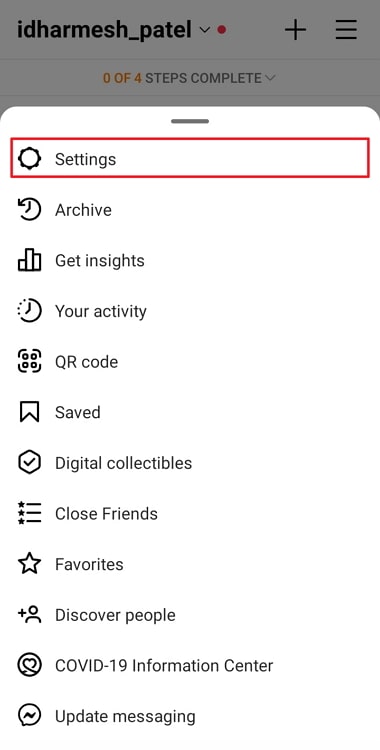
ขั้นตอนที่ 4: คุณจะเห็นรายการตัวเลือกในหน้า การตั้งค่า เลือกตัวเลือก ความช่วยเหลือ
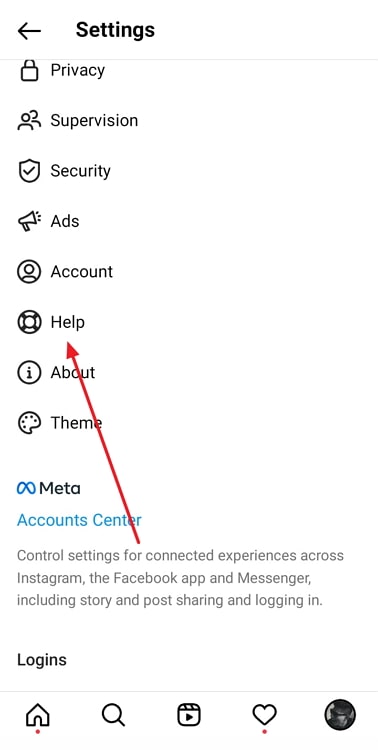
ขั้นตอนที่ 5: บนหน้าจอ ความช่วยเหลือ แตะตัวเลือกแรก รายงาน ปัญหา . ดูว่าเปิดใช้งานตัวเลือก เขย่าเพื่อรายงานปัญหา หรือไม่หรือไม่. เปิดใช้งานและแตะที่ ตกลง .
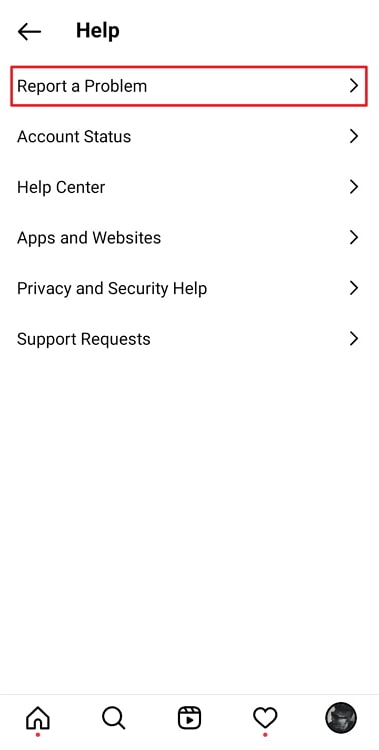
ขั้นตอนที่ 6: ตอนนี้กลับไปที่หน้า การตั้งค่า และเขย่าอุปกรณ์ของคุณ ป๊อปอัปจะปรากฏขึ้นเพื่อขอให้คุณรายงานปัญหา แตะที่ปุ่ม รายงานปัญหา
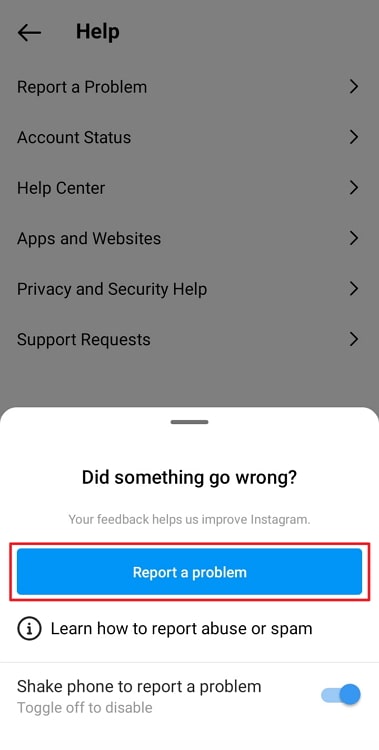
ขั้นตอนที่ 7: อธิบายปัญหาสั้นๆ ด้วยคำไม่กี่คำ กล่าวถึงการไม่มีคุณลักษณะ อัปเดตข้อความ และถามพวกเขาเกี่ยวกับการแก้ปัญหา แตะที่ปุ่ม ถัดไป ที่มุมบนขวา
ขั้นตอนที่ 8: แตะที่ปุ่ม ส่งรายงาน ในหน้าจอถัดไป รายงานของคุณจะถูกส่ง
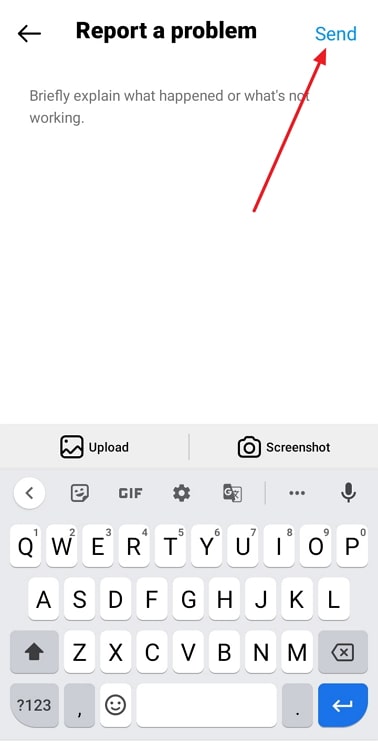
คุณสามารถรอให้ Instagram แก้ไขปัญหาและระบุตัวเลือกในแอป เพียงตรวจสอบให้แน่ใจว่าแอป Instagram ของคุณอัปเดตอยู่เสมอ
วิธีการข้างต้นมักจะสามารถแก้ปัญหาของคุณได้ ตอนนี้เราจะตอบคำถามบางข้อที่คุณอาจมีในใจ
ดูสิ่งนี้ด้วย: วิธีดูโปรไฟล์ Facebook ส่วนตัวในปี 2023- วิธีเก็บโพสต์ Instagram จำนวนมาก

